精品吉林建筑场监管与诚信信息平台.docx
《精品吉林建筑场监管与诚信信息平台.docx》由会员分享,可在线阅读,更多相关《精品吉林建筑场监管与诚信信息平台.docx(12页珍藏版)》请在冰豆网上搜索。
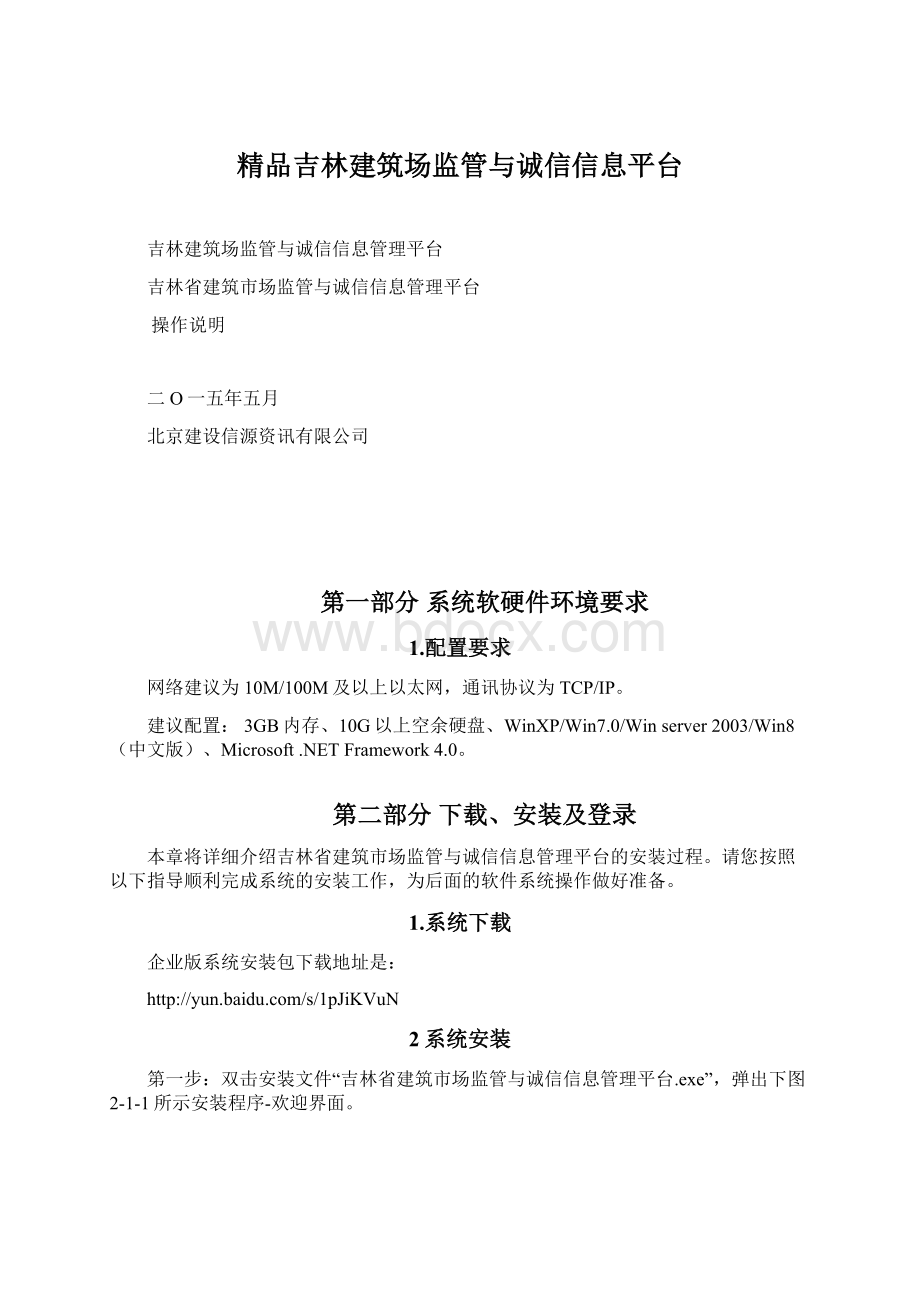
精品吉林建筑场监管与诚信信息平台
吉林建筑场监管与诚信信息管理平台
吉林省建筑市场监管与诚信信息管理平台
操作说明
二O一五年五月
北京建设信源资讯有限公司
第一部分系统软硬件环境要求
1.配置要求
网络建议为10M/100M及以上以太网,通讯协议为TCP/IP。
建议配置:
3GB内存、10G以上空余硬盘、WinXP/Win7.0/Winserver2003/Win8(中文版)、Microsoft.NETFramework4.0。
第二部分下载、安装及登录
本章将详细介绍吉林省建筑市场监管与诚信信息管理平台的安装过程。
请您按照以下指导顺利完成系统的安装工作,为后面的软件系统操作做好准备。
1.系统下载
企业版系统安装包下载地址是:
2系统安装
第一步:
双击安装文件“吉林省建筑市场监管与诚信信息管理平台.exe”,弹出下图2-1-1所示安装程序-欢迎界面。
图2-1-1安装程序-欢迎界面
第三步:
在图2-1-1中点击“下一步”按钮,进入选择安装盘符界面,默认显示C盘,建议选择D盘。
下图2-1-2所示。
图2-1-2安装驱动器界面
第四步:
在图2-1-2中选择系统需要安装的磁盘,点击“下一步”按钮,进入“请选择要安装的版本”界面,下图2-1-3所示。
图2-1-3请选择要安装的版本界面
第五步:
在图2-1-3中选择了安装版本为“服务端版”。
点击“下一步”按钮,进入“配置数据库"界面,下图2-1-4所示。
注:
选择“客户端版”时,则不需要配置数据库,直接进入第六步“准备安装”界面。
图2-1-4配置数据库界面
第六步:
在图2-1-4中,选择在第一步时下载的安装包mysql-noinstall-5.1.73-win32.zip,点击“开始”按钮,则开始配置数据库。
注:
1、如果安装包mysql-noinstall-5.1.73-win32.zip在C盘、D盘、E盘或其他盘的根目录下,则不需要选择数据库,系统将自动找到改文件自行安装。
2、已注册企业,重新安装系统时,安装驱动位置选之前的安装位置。
配置数据库时,会提示“发现已经存在的数据库文件!
是否覆盖原有数据库?
”,下图2-1-5所示。
图2-1-5覆盖提示信息
点击“否”,已注册企业原有信息没有被覆盖。
安装成功后,企业正常登陆,之前操作的数据都会存在。
点击“是”,已注册企业的原有信息被清空。
安装成功后,企业得需要注册后,才可登录。
之前的数据则被清除。
图2-1-6数据配置成功
第七步:
在图2-1-4中,数据库配置成功后,提示继续下一步安装,图2-1-6所示。
点击“确定”按钮,进入“准备安装”界面,图2-1-7所示。
图2-1-7准备安装界面
第八步:
在图2-1-7中,点击“下一步”按钮,弹出安装身份证阅读仪驱动安装过程,下图2-1-8所示。
图2-1-8身份证阅读仪驱动程序的安装
第九步:
身份证阅读仪驱动安装结束后,弹出安装驱动程序界面,图2-1-9所示。
此安装驱动程序为“吉林省建筑市场诚信管理平台”锁所安装。
图2-1-9
点击“确定”按钮,则安装此锁驱动。
安装结束后,可用企业之前的锁进行注册登录。
点击“退出”按钮,则不安装此锁驱动。
安装结束后,企业之前的锁则不可以登录。
图2-1-10
所驱动安装结束后,点击“确定”按钮,进入正在安装界面,图2-1-11所示。
安装成功后,则进入安装成功界面,图2-1-12所示。
点击“完成”按钮,系统安装结束。
图2-1-11程序安装
图2-1-12安装成功
3系统登录
3.1首次登录
3.1.1服务器端登录
第一步:
双击桌面快捷图标,弹出登录窗口如下图2-2-1所示:
图2-2-1服务器端登录主界面
第二步:
新用户注册:
请先插入新的身份锁,然后点击“新用户注册”按钮,弹出新用户注册界面如下图2-2-2所示:
图2-2-2服务器端新用户注册
注:
插入锁为企业之前在“吉林省建筑市场诚信管理平台”中使用的锁,在新用户注册界面,则自动获取该企业的企业名称和组织机构代码。
该企业名称和组织机构代码是不允许修改的。
如果修改了组织机构代码,则弹出下图2-2-3所示提示。
图2-2-3
若是新购买的锁,则需要输入企业名称和组织机构代码。
输入正确的企业名称和组织机构代码,点击“注册”按钮,弹出系统提示注册成功如下图2-2-4所示:
图2-2-4新用户注册成功
注:
如果注册时身份锁已与其他组织机构代码绑定,则弹出下图所示提示。
图2-2-5系统提示
第三步:
登录:
输入用户名和密码(用户名:
admin密码为:
空),点击“登录”按钮,登录界面如下图2-2-6所示:
图2-2-6服务器端首次登录
3.1.2客户端登录
第一步:
双击桌面快捷图标,弹出设置连接主机界面窗口,设置连接主机(即选择或手动输入服务器端的IP),如下图2-2-6、图2-2-7所示:
图2-2-6设置连接主机(自动检测到的IP)
图2-2-7设置连接主机(手动输入主机的IP)
选择或输入主机后,点击确定按钮,则设置成功。
第二步:
双击桌面快捷图标,弹出登录窗口如下图2-2-8所示:
图2-2-8客户端登录主界面
注:
如果需要修改连接主机,可以点击“设置数据连你家”按钮,重新选择或者输入主机IP,然后点击确定。
第三步:
登录:
插入副锁身份锁,输入管理员配置(步骤见6.1用户权限管理-添加用户)的用户名和密码(例:
zhangsan,123456),如下图2-2-9所示,,点击登录按钮,进入信息系统。
图2-2-9客户端副锁账号登录
3.1.2首次登录下载信息
首次注册登录软件,系统会根据“组织机构代码和企业名称”或“组织机构代码和旧企业名称”匹配,自动从“吉林省建筑市场监管与诚信信息管理平台”服务器上下载该企业的基本信息、资质证书、人员信息。
如下图2-2-10、图2-2-11、图2-2-12所示:
图2-2-10首次登录信息系统
注意:
1、服务器上有该企业信息,下载完成后弹出如下图所示信息。
图2-2-11下载信息(服务器上有该企业)
2、服务器上无该企业信息。
下载完成后弹出如下图所示信息。
图2-2-12下载信息(服务器上无该企业)
3.2日常登录
3.2.1服务器端登录
第一步:
双击桌面快捷图标,弹出登录窗口如下图2-2-13所示:
图2-2-13服务器端登录主界面
第二步:
登录:
输入用户名和密码,插入主锁身份锁,点击“登录”按钮,登录界面如下图2-2-14所示:
图2-2-14服务器端主锁账号登录
3.2.2客户端登录
第一步:
双击桌面快捷图标,弹出登录窗口如下图2-2-15所示:
图2-2-15客户端登录主界面
注:
如果需要修改连接主机,可以点击“设置数据连你家”按钮,重新选择或者输入主机IP,然后点击确定。
第二步:
登录:
插入副锁身份锁,输入管理员配置(步骤见6.1用户权限管理-添加用户)的用户名和密码(例:
zhangsan,123456),如下图2-2-16所示,点击登录按钮,进入信息系统。